Ako vyprázdniť vyrovnávaciu pamäť DNS na počítači Mac
Čo vedieť
- Do Spotlight zadajte Terminal alebo prejdite na Choď > Verejné služby > Terminál.
- V okne Terminál zadajte príkaz: sudo dscacheutil -flushcache; sudo killall -HUP mDNSResponder
Tento článok vysvetľuje, ako prepláchnuť DNS cache na počítači Mac.
Ako resetujem svoje DNS na Macu?
Ak máte problémy s pripojením, možno ich budete môcť vyriešiť resetovaním miestneho záznamu server názvov domén (DNS) informácie uložené vo vašom Macu. Tieto informácie môžu byť zastarané alebo poškodené, čo môže brániť načítavaniu webových stránok a spomaľovať vaše pripojenie. Ak chcete obnoviť vyrovnávaciu pamäť DNS na počítači Mac, musíte to urobiť zadajte na svojom Macu príkaz Terminál.
Tu je postup, ako vyčistiť vyrovnávaciu pamäť DNS na počítači Mac:
-
Typ Príkaz+priestor na otvorenie Spotlight.
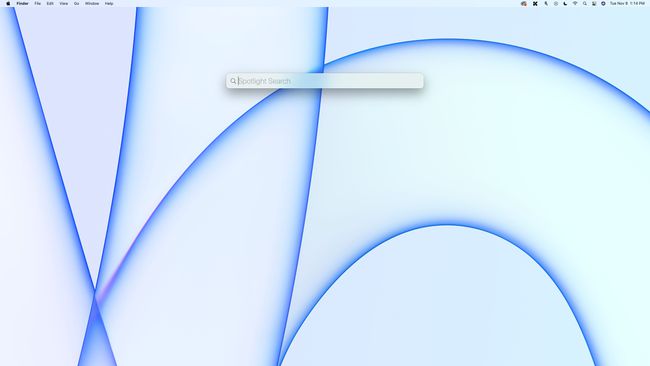
-
Typ Terminála vyberte Terminál z výsledkov vyhľadávania.
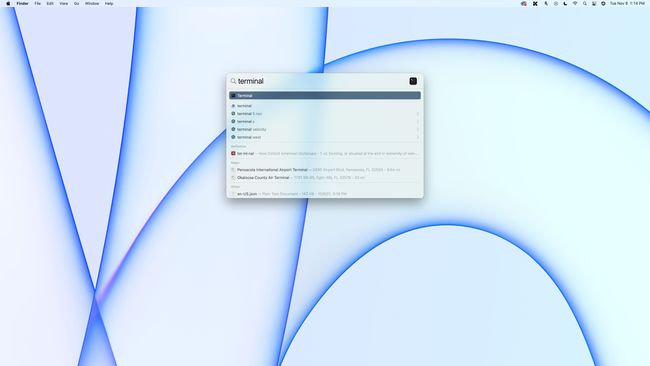
Môžete tiež prístup k terminálu navigovaním na Choď > Verejné služby > Terminál.
-
Do okna terminálu zadajte tento príkaz: sudo dscacheutil -flushcache; sudo killall -HUP mDNSResponder
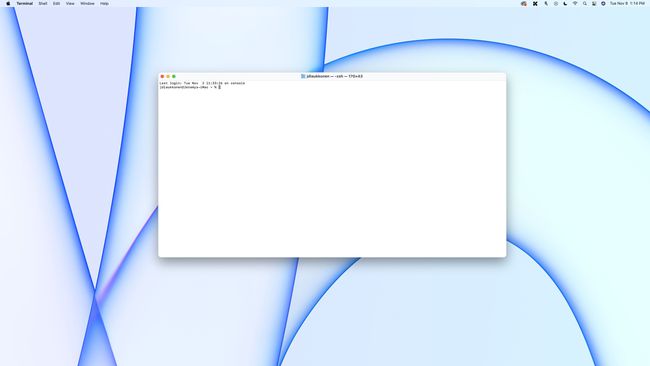
Tento príkaz funguje iba v systéme macOS El Capitan a novšom. Ak máte staršiu verziu systému macOS, správny príkaz nájdete v nasledujúcej časti.
-
Stlačte tlačidlo vstúpiť.
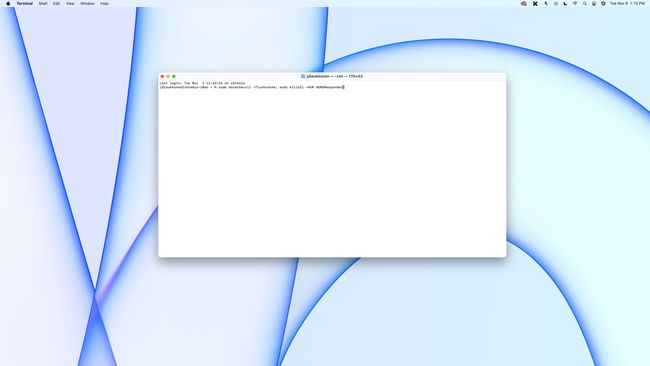
-
Zadajte svoje heslo a stlačte vstúpiť znova.
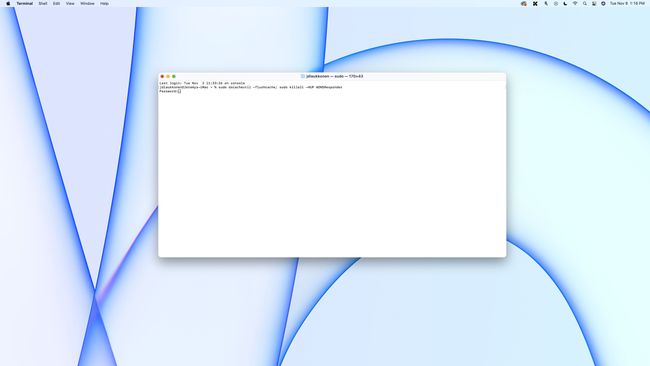
Heslo sa pri zadávaní v termináli nezobrazí. Stačí zadať heslo a stlačiť enter.
-
Vaša vyrovnávacia pamäť DNS sa vynuluje, ale v termináli sa v tomto zmysle nezobrazí žiadna správa. Keď sa objaví nový riadok, znamená to, že príkaz bol vykonaný.
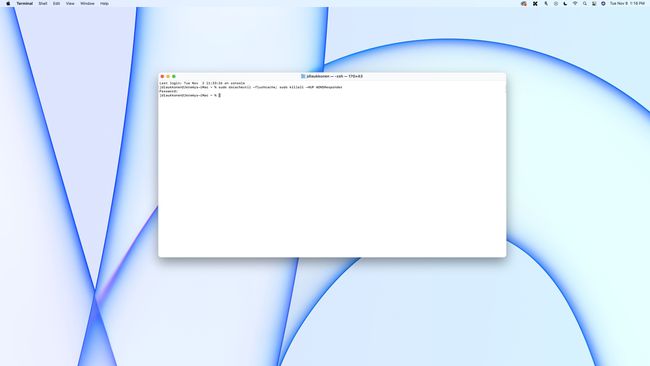
Ako prepláchnuť DNS v starších verziách macOS
Starší verzie macOS použite rôzne príkazy terminálu na vyprázdnenie DNS. Všetky tieto príkazy sa zadávajú na rovnakom mieste, takže začnete otvorením okna terminálu bez ohľadu na verziu systému macOS, ktorú používate.
Tu sú príkazy na vyprázdnenie DNS v každej verzii macOS:
- El Capitan a novšie: sudo dscacheutil -flushcache; sudo killall -HUP mDNSResponder
- Yosemite: sudo killall -HUP mDNSResponder
- Lion, Mountain Lion a Mavericks: sudo dscacheutil –flushcache
- Snežný leopard: sudo lookupd –flushcache
- Tiger: lookupd –flushcache
Čo robí preplachovanie DNS?
Kedykoľvek sa pokúsite o prístup na webovú stránku cez internet, pripojíte sa k serveru DNS, ktorý vášmu webovému prehliadaču povie, kam sa má obrátiť. DNS server spravuje adresár webových stránok a IP adresy, čo mu umožňuje pozrieť sa na adresu webovej stránky, nájsť zodpovedajúcu IP a poskytnúť ju vášmu webovému prehliadaču. Tieto informácie sa potom uložia na vašom Macu do vyrovnávacej pamäte DNS.
Keď sa pokúsite o prístup na webovú stránku, na ktorej ste nedávno boli, váš Mac použije svoju vyrovnávaciu pamäť DNS namiesto kontroly so skutočným serverom DNS. To šetrí čas, takže web sa načítava rýchlejšie. Webový prehliadač nemusí prejsť ďalším krokom komunikácie so vzdialeným serverom DNS, čo má za následok kratší čas medzi zadaním adresy webovej stránky a načítaním webovej stránky.
Ak je lokálna vyrovnávacia pamäť DNS poškodená alebo zastaraná, je to niečo ako pokúšať sa použiť starý telefónny zoznam alebo adresár, ktorý niekto poškodil. Váš webový prehliadač skontroluje vyrovnávaciu pamäť, aby našiel IP adresu webovej stránky, ktorú sa pokúšate navštíviť, a nájde buď nesprávnu adresu, alebo nepoužiteľnú adresu. To môže spomaliť proces alebo dokonca zabrániť načítaniu webových stránok alebo konkrétnych prvkov webových stránok, ako sú videá.
Keď vymažete vyrovnávaciu pamäť DNS, dáte svojmu Macu pokyn, aby vymazal svoje lokálne DNS záznamy. To núti váš webový prehliadač, aby sa pri ďalšom pokuse o prístup na webovú stránku skontroloval so skutočným serverom DNS. Vyrovnávaciu pamäť DNS by ste po vás mali vždy vyprázdniť zmeniť servery DNS na počítači Mac. Môže byť tiež užitočné, ak máte problémy s pripojením.
